So installieren und verwenden Sie Flatpak unter Linux
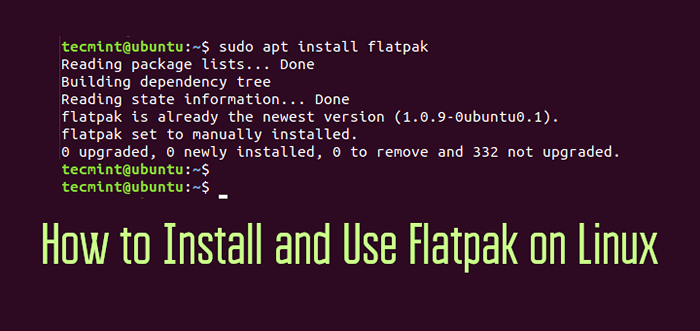
- 3372
- 843
- Henry Liebold
In Linux gibt es viele Möglichkeiten für die Installation eines Softwarepakets. Sie können die Paketmanager wie die geeigneten Debian-basierten Verteilungen und YUM für RHEL-basierte Verteilungen verwenden. Wenn die Pakete in den offiziellen Repositories nicht verfügbar sind, können Sie die verfügbaren verwenden PPAs ( Für Debian Verteilungen) oder installieren sie mithilfe Deb oder Drehzahl Pakete. Wenn Sie kein Fan der Verwendung des Terminals sind, die Software -Zentrum Sie können Ihnen eine viel einfachere Möglichkeit zur Installation von Anwendungen bieten. Wenn alles fehlschlägt, haben Sie immer noch die Möglichkeit, aus der Quelle aus zu bauen.
Wie auch immer, es bestehen einige Herausforderungen. Das Software -Zentrum verfügt möglicherweise nicht immer über die Anwendung, nach der Sie suchen, und die Installation von PPAs kann Fehler oder Kompatibilitätsprobleme ergeben. Darüber hinaus erfordert das Aufbau aus der Quelle ein höheres Maß an Fachwissen und ist für Neulinge von Linux keine Anfänger-freundliche Art und Weise für Neulinge.
In Anbetracht solcher Herausforderungen wird eine universelle Art der Installation von Paketen sehr empfohlen, um Zeit zu sparen und Fehler zu vermeiden, die sich aus Kompatibilitätsproblemen ergeben. Canonical war der erste, der eine solche Idee in Form von Snap -Paketen implementierte. Schnappschüsse sind Kreuzverteilungs-, Container- und Abhängigkeits-freie Softwarepakete, die die Installation von Softwareanwendungen vereinfachen.
Zusammen mit Schnappschüsse, kam Flatpak, Welches ist ein weiteres universelles Verpackungssystem.
Flatpaks
Geschrieben in C, A Flatpak ist ein Dienstprogramm für Paketverwaltungen, mit dem Benutzer Anwendungen in einer Sandbox -oder isolierten Umgebung installieren und ausführen können. So wie Schnappschüsse, Flatpak Ziel ist es, die Verwaltung von Softwarepaketen über verschiedene Verteilungen hinweg zu vereinfachen. Ein einzelner Flatpak kann in jeder Linux -Verteilung installiert werden, die unterstützt Flatpaks ohne Änderung.
So installieren Sie Flatpak in Linux -Verteilungen
In diesem Handbuch konzentrieren wir uns darauf, wie Sie installieren können Flatpak und verwenden Sie es über verschiedene Linux -Verteilungen hinweg. Installation Flatpak ist ein 2-Stufen-Verfahren. Zuerst müssen Sie installieren Flatpak Verwenden Sie den Paketmanager Ihrer Verteilung und fügen Sie später das Flatpak -Repository hinzu ( Flathub ) Aus dem Ort werden Anwendungen installiert.
Installieren Sie Flatpak auf Ubuntu und Mint
Standardmäßig, Flatpak wird unterstützt Ubuntu 18.04 Und Minze 19.3 und spätere Versionen. Sie können dies bestätigen, indem Sie den Befehl ausführen:
$ sudo APT installieren Sie Flatpak
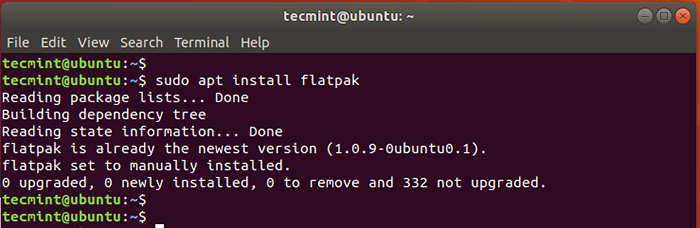 Installieren Sie Flatpak in Ubuntu
Installieren Sie Flatpak in Ubuntu Installieren Sie Flatpak in Debian und Debian Distribros
Für andere Debian-basierte Verteilungen wie z Zorin, Elementar, und andere Distribos fügen Sie das hinzu PPA den folgenden Befehl angezeigt und ausführen:
$ sudo add-apt-Repository PPA: Alexlarsson/Flatpak $ sudo APT Update $ sudo APT Install Flatpak
Installieren Sie Flatpak auf Redhat und Fedora
Für Fedora Und Rhel/Centos 8 Führen Sie den Befehl aus.
$ sudo dnf install flatpak installieren
Für frühere Versionen, Rhel/Centos 7 Verwenden Sie den Yum Paket -Manager, um zu installieren Flatpak.
$ sudo yum install flatpak
Installieren Sie Flatpak bei OpenSuse
Ermöglichen Flatpak An OpenSuse Rufen Sie den Befehl auf:
$ sudo zypper install flatpak
Installieren Sie Flatpak auf Archlinux / Manjaro
Schließlich zu aktivieren Flatpak An Arch Linux und seine Geschmacksrichtungen rufen den Befehl auf:
$ sudo pacman -s flatpak
Einmal Flatpak ist installiert. Der nächste Schritt wird darin bestehen, das Repository von Flatpak aus dem Ort herunterzuladen, der heruntergeladen wird.
So fügen Sie Flathub -Repository unter Linux hinzu
Der nächste Schritt besteht darin, das Repository von Flatpak hinzuzufügen, aus dem wir Anwendungen herunterladen und installieren werden. Hier. Wir fügen hinzu Flathub Da ist es das beliebteste und am häufigsten verwendete Repository.
Fügen Sie Ihrem System Flathub hinzu. Führen Sie den folgenden Befehl aus.
$ flatpak remote-add-wenn nicht-exist.org/repo/flathub.flatpakrepo
 Hinzufügen von Flathub -Repository
Hinzufügen von Flathub -Repository So verwenden Sie Flatpak unter Linux
Vor der Installation einer Anwendung aus dem Repository können Sie nach der Verfügbarkeit suchen Flathub Verwenden der Syntax:
$ flatpak -Suchanmeldungsname
Zum Beispiel zu suchen Flathub für Spotify, Führen Sie den Befehl aus:
$ flatpak suchspotify
Die Ergebnisse geben Ihnen die Anwendungs -ID, Version, Filiale, Fernbedienungen und eine kurze Beschreibung der Softwareanwendung.
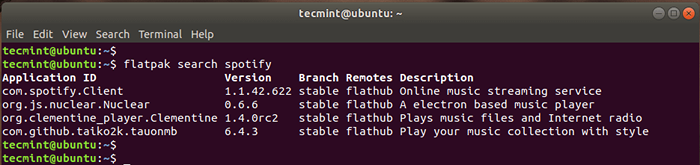 Suche Apps in Flathub
Suche Apps in Flathub Verwenden Sie die Syntax, um die Anwendung aus dem Repository zu installieren:
$ flatpak install [remotes] [Anwendungs -ID]
In diesem Fall installieren Spotify, Führen Sie den Befehl aus
$ flatpak install flathub com.Spotify.Klient
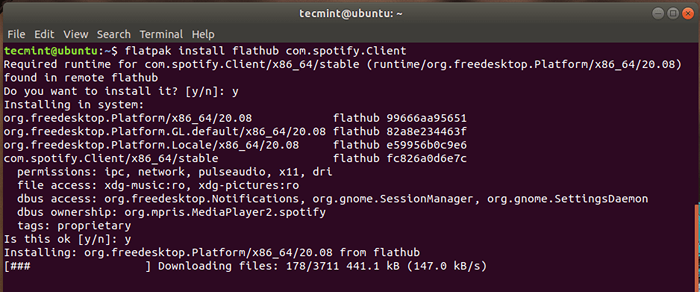 Installieren Sie Apps von Flathub
Installieren Sie Apps von Flathub Führen Sie den Befehl aus, um eine Flatpak -Anwendung auszuführen:
$ flatpak run [Anwendungs -ID]
Zum Beispiel,
$ flatpak run com.Spotify.Klient
In meinem Fall hatte dies den Einfluss der Start der Spotify -Anwendung.
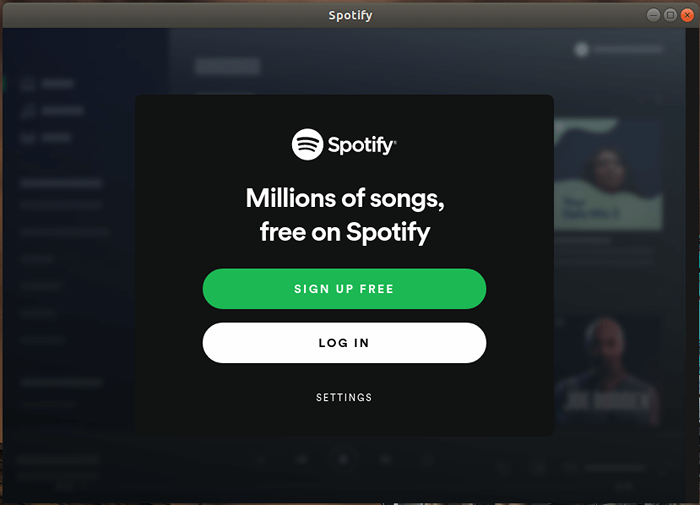 FLATPAK -Anwendung ausführen
FLATPAK -Anwendung ausführen Führen Sie den Befehl aus:
$ flatpakliste
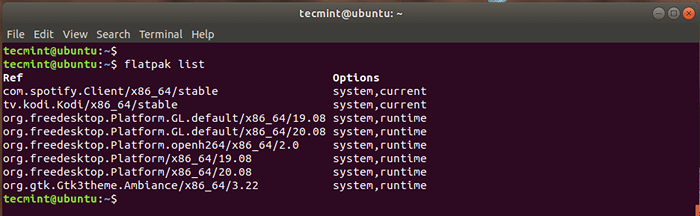 Listen Sie Flatpak -Anwendungen auf
Listen Sie Flatpak -Anwendungen auf Um eine Anwendung zu deinstallieren, verwenden Sie die Syntax:
$ flatpak deinstall [Anwendungs -ID]
Zum Beispiel zum Entfernen Spotify, laufen:
$ flatpak deinstallieren com.Spotify.Klient
Um alle Flatpak -Pakete zu aktualisieren, rennen Sie:
$ flatpak update
In meinem Fall waren alle Flatpaks auf dem neuesten Stand, so dass keine Änderungen vorgenommen wurden.
 Aktualisieren Sie Flatpak -Anwendungen
Aktualisieren Sie Flatpak -Anwendungen Schließlich, um die Version von zu überprüfen Flatpak Sie verwenden, führen Sie aus:
$ flatpak -Verssion
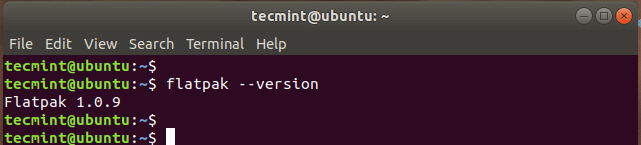 Überprüfen Sie die Flatpak -Version
Überprüfen Sie die Flatpak -Version Abschluss
Flatpak Liefert einen langen Weg in den Zugriff auf zusätzliche Software für Ihr System. Dies wird durch die ermöglicht Flathub Repository, das eine riesige Sammlung von Flatpak -Anwendungen enthält.
- « So installieren und konfigurieren Sie Cloudera Manager auf CentOS/RHEL 7 - Teil 3
- Pacvim - Ein Spiel, das dir Vim -Befehle lehrt »

